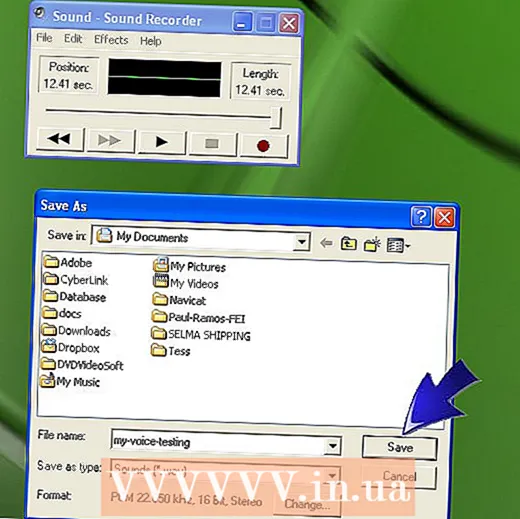Автор:
Peter Berry
Дата создания:
12 Июль 2021
Дата обновления:
1 Июль 2024

Содержание
Из этой статьи вы узнаете, как увеличивать / уменьшать размер элементов на экране устройства Android (например, приложений) путем увеличения / уменьшения значения DPI по умолчанию (точка на дюйм: количество пикселей на дюйм). Это стандартный параметр в меню настроек любого устройства под управлением Nougat (Android 7.0) или более поздней версии, но вы также можете изменить DPI на устройстве Android под управлением Marshmallow (6.0). или ниже, используя компьютер Android Studio Developer Kit (SDK) и инструментарий разработчика. Обратите внимание, что фактическое разрешение, определяемое монитором устройства, не может быть изменено.
Шаги
Метод 1 из 2. На Android Nougat и более поздних версиях.
Настройки на Android. Коснитесь шестеренчатого приложения «Настройки», чтобы открыть настройки.
- Вы также можете провести вниз от верхнего края экрана и нажать значок шестеренки в раскрывающемся меню.

, импорт командная строка и нажмите
Командная строка вверху меню.
- На Mac - Открыто Прожектор

, импорт Терминал затем дважды щелкните
Терминал вверху страницы результатов.

Проверьте текущее разрешение вашего Android-устройства. Вы можете увидеть свое текущее разрешение (или «плотность») по:- импорт оболочка adb и нажмите ↵ Enter
- импорт дисплей dumpsys затем нажмите ↵ Enter
- См. Число справа от "плотности" (например,
плотность 420 (403,411 х 399,737)).
Отрегулируйте разрешение. импорт wm плотность разрешающая способность && перезагрузка adbтебе нужно изменить разрешающая способность используя желаемое трехзначное разрешение, затем коснитесь ↵ Enter.
- Числа, превышающие текущее разрешение, приведут к уменьшению элементов на экране и наоборот.
- Разрешение Android обычно составляет от 120 до 640, поэтому ваши параметры должны быть в пределах этого лимита.
При необходимости перезагрузите устройство Android. Удерживайте кнопку питания на устройстве Android, пока не появится меню, затем вы выбираете задачу Выключение (Выключение) или Перезапуск (Перезагружать).
- Если экран устройства изменится сразу после выполнения разрешения, перезапускать Android не нужно.
Совет
- Вы можете изменить DPI своего телефона с помощью некоторых приложений, если устройство Android имеет root-права.
- Экранная клавиатура может деформироваться после изменения разрешения. Вы можете установить клавиатуру с интерфейсом, который соответствует соотношению DPI (например, GBoard), чтобы исправить это.
Предупреждение
- В некоторых случаях изменение DPI вызовет проблемы совместимости при использовании Google Play для загрузки приложений. В этом случае вы можете вернуть DPI к исходным настройкам, загрузить приложение, а затем снова настроить DPI.
- Когда вы увеличиваете / уменьшаете разрешение телефона для увеличения / уменьшения размера элементов на экране, вы не сможете настроить разрешение экрана на стандарт HD (например, 720p - 1080p), потому что определяется резкость. физическим экраном устройства.